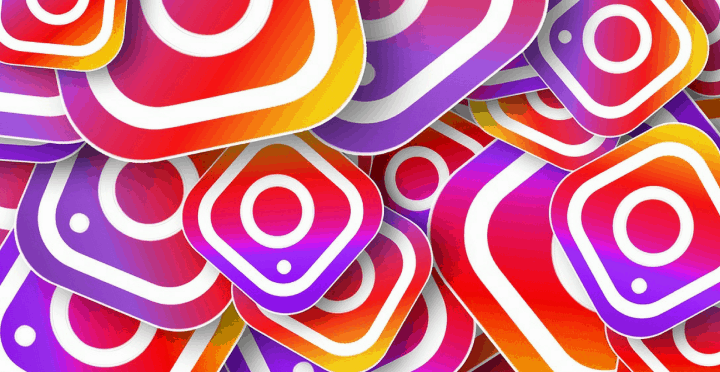
Instagram is hét platform om foto’s en filmpjes te delen. Met deze app kun je de foto’s en filmpjes die je maakt, ook bewerken. De app is onderdeel van Facebook en het is dan ook erg gemakkelijk om berichten op beide platformen te delen. Met afbeeldingen en korte video’s kun je op Instagram heel goed het verhaal van je vereniging vertellen. Visual storytelling noemt Instagram het. Als je op Facebook een pagina voor je vereniging wilt maken, moet deze aan een persoonlijk profiel gekoppeld zijn. Bij Instagram is dat niet nodig. Je volgers kunnen een foto liken of erop reageren. Je kunt op Instagram ook berichten van anderen delen en jouw berichten kunnen natuurlijk ook door anderen worden gedeeld.
Opbouw
Nadat je de gratis app Instagram in de App Store of Google Play hebt gedownload, kun je jezelf aanmelden met een e-mailadres of met je Facebookaccount. Als je een account voor je vereniging aanmaakt, meld je dan met een apart e-mailadres aan. Als je meerdere mensen toegang wilt geven, dan geef je die het e-mailadres en wachtwoord van het account.
Richt je profiel in
Geef het account de naam van je vereniging en vul de gevraagde gegevens in. Zorg ervoor dat je laat zien wat je doet en waar je voor staat, dat anderen kunnen zien hoe ze je kunnen bereiken en weten wat de ‘url’ (bijvoorbeeld www.muziekvereniging.nl) van je website is. Voeg een profielfoto toe. Je kunt ervoor kiezen om hier het logo van je vereniging te gebruiken. Een logo heeft het voordeel dat dit heel herkenbaar is, terwijl een foto van een groep personen in klein formaat erg onduidelijk is. De foto of het logo is ook zichtbaar als je op berichten van anderen reageert. Je kunt je profiel later altijd aanpassen als je rechtsonder in het scherm op het poppetje of op de profielfoto klikt.
Instagramaccount koppelen aan andere social media
Als je op andere social media actief bent, kun je het Instagramaccount koppelen. Ga naar instellingen (het tandwieltje) en scroll naar beneden tot je Gekoppelde accounts tegenkomt en klik erop. Je ziet dan een aantal social media staan die je kunt koppelen. Kies bijvoorbeeld Facebook. In het volgende scherm moet je jezelf aanmelden op je eigen profiel. Als je de gegevens hebt ingevuld en op doorgaan klikt, is het account gekoppeld aan je profiel. Wanneer je dan nogmaals op Facebook klikt, zie je een scherm staan met Delen met… Als je daarop klikt, zie je jouw Facebookpagina staan. Vink deze aan. Je kunt dan nog kiezen of je wilt dat je Instagramberichten en -verhalen automatisch gedeeld worden op Facebook. Wil je dat niet, dan kun je dat elke keer handmatig doen.
Een andere mogelijkheid om meerdere social media te beheren, is ze onder te brengen op een platform als Later of Hootsuite.
Foto’s of filmpjes uploaden
Als je profiel klaar is, is het tijd om je eerste foto of video te uploaden. Klik onder in het scherm op het ‘plusje’ in het midden (op sommige telefoons zie je daar het symbool van een camera). Je kunt vervolgens een foto of video uit je bibliotheek uploaden (een foto die je eerder hebt gemaakt) of een nieuwe foto of video (knop vasthouden) maken. Als je daarna op volgende klikt, kun je de foto van een kant en klaar filter voorzien of handmatig bewerken. Instagram gebruikt vierkante foto’s. De camera op je mobiel heeft ook de mogelijkheid om vierkante foto’s te maken. Als je van tevoren al weet dat je foto’s op Instagram wilt gebruiken, maak je ze het beste in dit formaat.
Bij het maken van een video kun je de opname tussentijds stopzetten door de opnameknop los te laten. Als je je telefoon dan op een ander punt richt en de knop weer indrukt, gaat de opname verder. Zo kun je een professioneel uitziend filmpje maken. Een video heeft een maximale lengte van 60 seconden.
Als je naar beneden scrollt, lees je hoe je op Instagram met foto’s en video’s een verhaal kunt maken. In dit overzicht vind je de afmetingen die je voor Instagram kunt gebruiken.
TIP: Maak een voorproefje van je Instagram Story
Wil je de spanning een beetje opbouwen bij je volgers? Onthul dan niet meteen alles, maar maak eenvoudig een voorproefje van jouw verhaal. Selecteer een foto die je wil toevoegen, tik op het ‘pennetje’ bovenin en selecteer vervolgens de gewenste kleur. Druk een paar seconden op je scherm totdat deze volledig gevuld is met de gekozen kleur. Nu selecteer je het ‘gummetje’ en gum je een beetje van de kleur weg. Je zult zien dat de foto onder de kleur vandaan komt tijdens het gummen. Spannend!
Omschrijving en hashtags toevoegen
Als de foto of video naar je zin is, klik je op volgende. Je kunt dan een onderschrift bij de foto maken. Gebruik relevante hashtags (#) als je zoekwoorden in de tekst wilt gebruiken. Bijvoorbeeld #KNMO. Als mensen op die hashtag zoeken, zien ze jouw bericht tussen alle andere berichten met dezelfde hashtag staan. Als je personen wilt taggen, gebruik je @. Onder het bericht zie je de mogelijkheid om het bericht ook meteen op Facebook, Twitter of Tumblr te delen. Dat kan alleen als je het account gekoppeld hebt. Heb je aangegeven dat alle foto’s automatisch gedeeld moeten worden, dan kun je dat hier nog uitzetten.
Voorbeelden van hashtags:
#KNMO #blaasmuziek #harmonieorkest #fanfare #brassband #marsshow #twirl #twirling #majorette #colorguard #FASO #NOVAM #OMF #MGD #MBGF #LBM #LBT #BBM #ZMB #ZBM #ZHBM #MNHU
TIP: Gebruik de app Notities
Als je regelmatig dezelfde hashtags gebruikt, is het handig om in de app Notities (op de iPhone) een tekst maken die je steeds kopieert en onder je bericht plakt. Dan hoef je niet steeds opnieuw te typen. Op iPhones kun je ook bij instellingen, algemeen, toetsenbord, trefwoorden (tekstvervanging) veelgebruikte teksten als afkorting opslaan. Je hoeft dan alleen de afkorting in te typen en de hele zin verschijnt.
Je verhaal
Met Instagram Stories ofwel Je verhaal deel je foto’s en afbeeldingen die na 24 uur weer van je profiel verdwijnen. De foto’s en filmpjes worden als een soort slideshow (van maximaal 15 seconden) afgespeeld, je kunt hier dus iets creatiefs mee maken. Het grote voordeel van een verhaal is, dat dit 24 uur lang bovenaan blijft staan bij al je volgers. Dat betekent dus dat je extra aandacht krijgt. Een nadeel is, dat mensen het verhaal moeten aanklikken om te kunnen bekijken.
Aan je verhaal kun je meerdere foto’s of filmpjes toevoegen. Ga naar home en tik linksboven in je scherm op de camera of veeg naar rechts. Klik op de button onderaan het scherm om een foto te nemen of houd deze vast om een video op te nemen. Gebruik de icoontjes die in het scherm staan om de foto te bewerken of om er tekst of een sticker aan toe te voegen. Je kunt op annuleren of X tikken om je foto of video te verwijderen of op opslaan om deze op je telefoon op te slaan. Door omhoog te swipen komt je fotobibliotheek tevoorschijn en kun je een foto kiezen die je graag wil uploaden. Je kunt alleen maar foto’s of video’s uit je bibliotheek gebruiken, die minder dan 24 uur geleden met je mobiele telefoon zijn gemaakt. Denk ook hier weer aan het toevoegen van relevantie hashtags! Wanneer je klaar bent, tik je op verzenden om je verhaal te delen.
Je kunt zien wie jouw verhaal bekeken heeft als je op de kleine foto’s linksonder het verhaal klikt. Daar kun je ook zien of iemand een screenshot heeft gemaakt als er achter de naam een sterretje staat.
Krijg volgers
Mensen kunnen je spontaan gaan volgen, je profiel staat standaard openbaar. Het account wordt aan vrienden en vrienden van je vrienden getoond en mensen kunnen specifiek op zoek gaan naar een account van jouw vereniging. Je krijgt ook volgers door met het verenigingsaccount zelf mensen te gaan volgen of door hun foto’s te liken of door hierop te reageren. Je kunt in je berichten mensen taggen (doe dat alleen bij mensen die mogelijk interesse hebben in jouw account) die jouw account dan op hun beurt weer gaan volgen. Met het loepje onderin het scherm kun je mensen zoeken en gaan volgen. Maak ook overal bekend dat je een instagram account hebt. Als je zelf mensen gaat volgen, zie je hun foto’s als je op Home klikt. Je kunt dan op de foto’s reageren of ze leuk vinden door op het hartje onder de foto te klikken. En vergeet niet om hashtags te gebruiken! Het is dé manier om mensen met dezelfde interesses bij elkaar te krijgen!
Post zelf regelmatig foto’s en zorg voor een prikkelende tekst bij de foto. Stel ook vragen, want dan moedig je mensen aan om te reageren.
Tegenwoordig is het mogelijk om je eigen foto’s of de foto’s van anderen te re-posten in je Instagram Stories. Je hoeft alleen het ‘pijltje’ onder de foto aan te tikken om de foto te re-posten. Leuk het vervolgens op met wat tekst, stickers of gifjes en voeg de foto toe aan jouw verhaal.
Uitleg over de buttons

- Het huisje is home. Hier kun je alle foto’s zien van de mensen die je volgt. Je kunt onder de foto op het hartje klikken om de foto te liken of een reactie geven.
- Met de loep kun je vrienden zoeken of naar foto’s die een bepaalde # hebben meegekregen.
- Met het plusje kun je zelf foto’s of video’s toevoegen.
- Bij het hartje zie je de recente activiteiten op jouw profiel.
- Waar het poppetje staat, kan ook je profielfoto staan. Hier kun je jouw profiel bekijken. Alle foto’s die je hebt gedeeld, staan hier bij elkaar en je kunt zien hoeveel volgers je hebt en hoeveel mensen je volgt. Alle informatie over jouw profiel staat er en je kunt het profiel bewerken.
Wil je tips hebben voor leuke berichten? Kijk dan ook eens op onze uitleg over Facebook.
IGTV – Instagram Television
Op 20 juni 2018 lanceerde Instagram IGTV. Een gloednieuw videoplatform boordevol nieuwe mogelijkheden. IGTV, kort voor Instagram Television, is een mobile first video-app. Het is een nieuw platform waarmee je eenvoudig videocontent kunt creëren en verspreiden. Instagram gaat hiermee de concurrentie aan met YouTube. Het platform is eigenlijk een mix van Instagram Stories, YouTube en ouderwetse televisie. Je kunt hiermee video’s tot 10 minuten zolang je wilt op Instagram mogen blijven staan. Wil je meer weten over IGTV, lees dan eens deze blog van Frankwatching.
Heb je vragen, opmerkingen of aanvullingen op deze informatie? Stuur dan een mail naar info@knmo.nl.